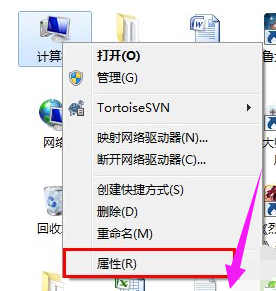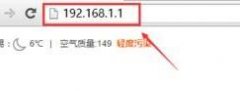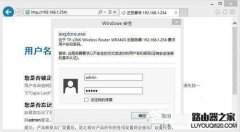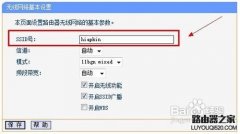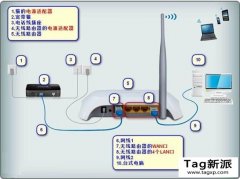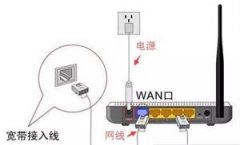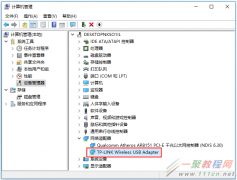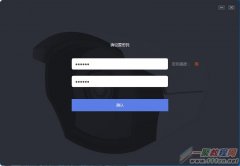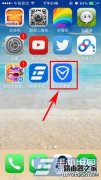如何在Windows 10版本1909(2019年11月更新)上修复Wi-Fi问题
如果在安装Windows 10 November 2019 Update之后遇到Wi-Fi问题,请使用以下四种解决方案修复问题以使其重新联机。
在Windows 10上,Wi-Fi问题(例如无法连接到网络,无线速度较慢,配置丢失以及无线适配器不起作用)似乎是安装新功能更新时经常遇到的常见问题,甚至在安装2019年11月更新1909版。
这些问题通常是由于驱动程序兼容性,意外的配置更改或特定的错误(由于新版本中引入的系统更改而导致)而发生的。但是,有时还有其他因素可能导致Wi-Fi问题。例如,网络适配器驱动程序在升级过程中可能会损坏。您没有安装最新的驱动程序,而该驱动程序恰好适用于先前版本,但不适用于新版本的Windows10。可能存在一些配置问题,以及许多其他问题。
如果您无法连接到互联网,设备随机断开连接或速度不足,则可以执行一些故障排除步骤,以在升级后修复Windows 10设备上的大多数Wi-Fi问题。
在本指南中,您将学习安装Windows 10 November 2019 Update之后解决和修复Wi-Fi问题的几种方法。
如何使用网络适配器疑难解答修复Wi-Fi
Windows 10在``设置''应用程序中具有故障排除工具,可以自动修复最常见的无线和其他网络适配器问题。
使用以下步骤来使用网络适配器疑难解答:
1.在Windows 10上打开设置。
2.单击更新和安全。
3.单击疑难解答。
4.选择 网络适配器选项。
5.单击 运行疑难解答按钮。
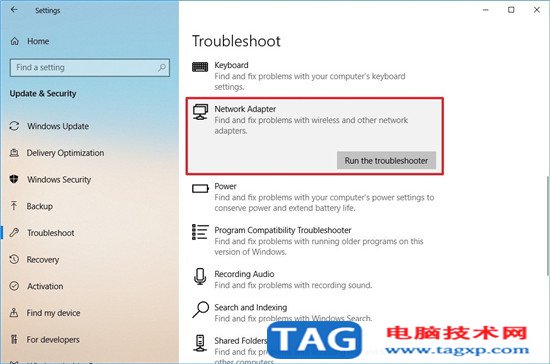
网络适配器疑难解答
6.选择您要修复的网络适配器,例如Wi-Fi。
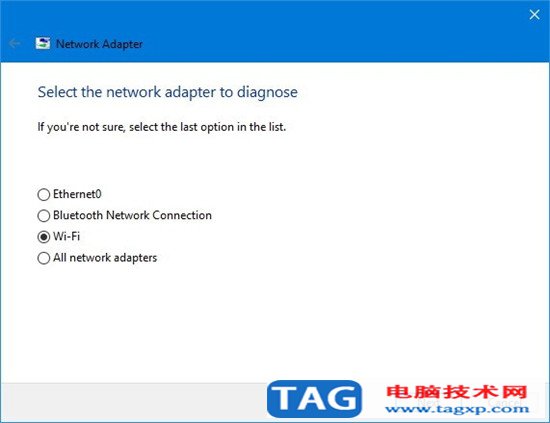
网络适配器向导
7.单击下一步按钮。
完成这些步骤后,疑难解答程序将检测并修复设备上的Wi-Fi问题。该过程完成后,打开您的Web浏览器并尝试在线连接。如果一切正常,那么您就完成了。